Cómo recibir alertas para dormir según cuándo necesitas despertarte

Cómo recibir alertas para dormir según cuándo necesitas despertarte
Conecta un nuevo dispositivo a tu PC con Windows y este encontrará e instalará el controlador adecuado. Esto ocurre casi siempre, pero siempre hay excepciones en las que Windows no encuentra el controlador adecuado para dispositivos, incluso de los fabricantes más populares. Las razones pueden ser numerosas, pero al final solo importa una cosa: ¿cómo solucionarlo? ¿Cómo instalar los controladores que Windows no instaló? La solución, como verás, es muy sencilla y no requiere aplicaciones.
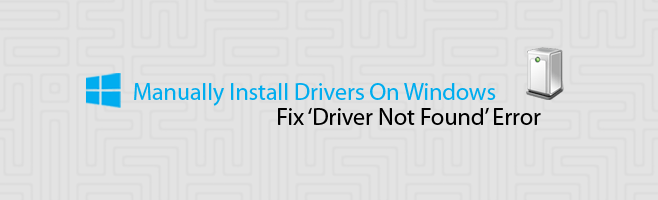
Experimenté este problema después de activar la depuración USB en mi Nexus 5 y uno de los controladores del teléfono no se instaló porque Windows no lo encontró. Aquí tienes mi solución, que funciona con casi cualquier instalación fallida de controladores, si superas el primer paso.
Encuentra los controladores que necesitas
Para instalar el controlador, necesitas descargarlo. Si bien Windows no encuentra el correcto por alguna razón, eso no significa que el fabricante del dispositivo no haya publicado controladores para él. Busca y descarga el controlador adecuado para tu dispositivo. El mejor lugar para encontrar el controlador estable más reciente es el sitio web del fabricante. Asegúrate de descargar el correcto para tu modelo y marca. Si se descarga como un archivo comprimido, extráelo. No importa dónde extraigas los archivos del controlador, aunque te recomendamos hacer una copia de seguridad por si necesitas desinstalarlo y reinstalarlo en el futuro.
Conectar y ver la información del controlador para su dispositivo
Conecte su dispositivo a su PC con Windows y abra el Administrador de dispositivos. Haga clic con el botón derecho en Mi PC y seleccione Propiedades en el menú. Haga clic en Administrador de dispositivos en la columna izquierda de la ventana de propiedades. Dado que los controladores de su dispositivo no se instalaron, Windows no sabe qué tipo de dispositivo conectó. Expanda Otros dispositivos donde verá su dispositivo en la lista. Windows instaló los controladores de mi dispositivo con éxito parcial, por lo que puede identificarlo con bastante facilidad, pero es posible que solo vea el número de serie o de modelo.
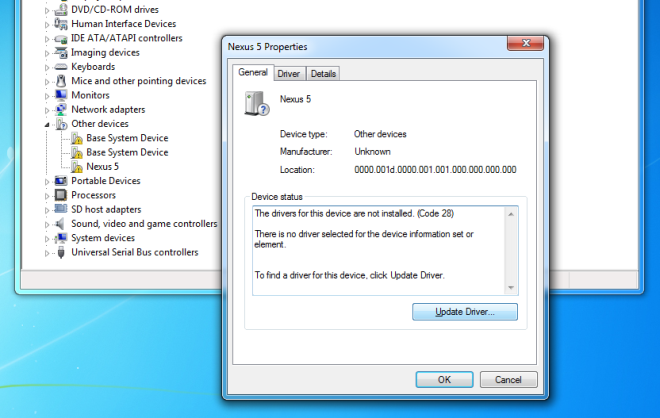
Instalar el controlador
Haga clic derecho en su dispositivo en el Administrador de dispositivos y seleccione Propiedades. En la pestaña General, haga clic en Actualizar controlador y seleccione la opción "Buscar software de controlador en mi equipo". Navegue hasta la carpeta descomprimida que contiene los archivos que acaba de descargar y asegúrese de incluir las subcarpetas. Deje que Windows se encargue del resto.
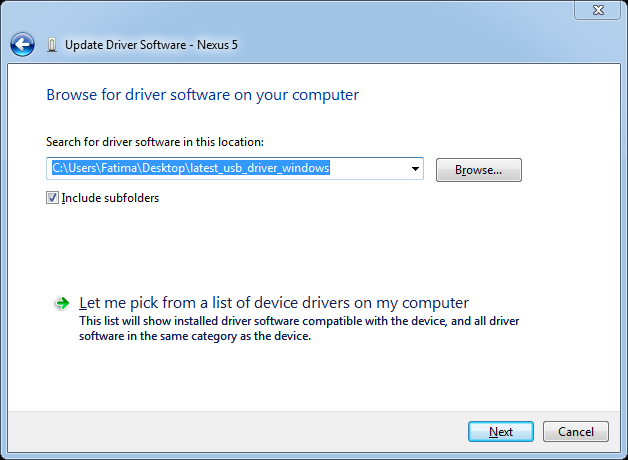
Si su dispositivo incluía un CD, selecciónelo al seleccionar las carpetas desde las que instalar los controladores. En la mayoría de los casos, no necesita usar el administrador de dispositivos con un CD de instalación, ya que los controladores se entregan como archivos ejecutables que se instalan al ejecutarlos.
Cómo recibir alertas para dormir según cuándo necesitas despertarte
Cómo apagar la computadora desde el teléfono
Windows Update funciona básicamente en conjunto con el registro y diferentes archivos DLL, OCX y AX. En caso de que estos archivos se corrompieran, la mayoría de las funciones de...
Últimamente, aparecen como hongos nuevos paquetes de protección del sistema, y todos ellos ofrecen una nueva solución de detección de spam y antivirus, y si tienes suerte...
Aprende a activar el Bluetooth en Windows 10/11. El Bluetooth debe estar activado para que tus dispositivos Bluetooth funcionen correctamente. ¡No te preocupes, es muy fácil!
Anteriormente, revisamos NitroPDF, un buen lector de PDF que también permite al usuario convertir documentos en archivos PDF con opciones como fusionar y dividir el PDF.
¿Alguna vez has recibido un documento o archivo de texto con caracteres redundantes? ¿El texto contiene muchos asteriscos, guiones, espacios vacíos, etc.?
Tanta gente me ha preguntado sobre el pequeño ícono rectangular de Google al lado del Orbe de Inicio de Windows 7 en mi barra de tareas que finalmente decidí publicar esto.
uTorrent es, sin duda, el cliente de escritorio más popular para descargar torrents. Aunque funciona a la perfección en Windows 7, algunas personas tienen...
Todos necesitamos tomar descansos frecuentes mientras trabajamos con una computadora; al no tomar descansos existe una gran posibilidad de que sus ojos se salgan (bueno, no salten).







